Рамы для картин — Форматы картин
Французские стандарты размеров для картин
Французские стандарты размеров для живописи были сформированы в XIX веке. В зависимости от жанра живописи форматы разделяются на три категории и распределяются в порядке возрастания: прямоугольный формат, приближающийся к квадрату, называется форматом «фигура»; максимально вытянутый — форматом «марин»; промежуточный — форматом «пейзаж». В зависимости от размера большей стороны, каждому формату присваивается номер. Например, 12F (61 × 50), 25P (81 × 60), 20M (73 × 50)
| Номер | Figure (cм) | Paysage (cм) | Marine (cм) |
|---|---|---|---|
| 0 | 18 × 14 | 18 × 12 | 18 × 10 |
| 1 | 22 × 16 | 22 × 14 | 22 × 12 |
| 2 | 24 × 19 | 24 × 16 | 24 × 14 |
| 3 | 27 × 22 | 27 × 19 | |
| 4 | 33 × 24 | 33 × 22 | 33 × 19 |
| 5 | 35 × 27 | 35 × 24 | 35 × 22 |
| 6 | 41 × 33 | 41 × 27 | 41 × 24 |
| 8 | 46 × 38 | 46 × 33 | 46 × 27 |
| 10 | 55 × 46 | 55 × 38 | 55 × 33 |
| 12 | 61 × 50 | 61 × 46 | 61 × 38 |
| 15 | 65 × 54 | 65 × 50 | 65 × 46 |
| 20 | 73 × 60 | 73 × 54 | 73 × 50 |
| 25 | 81 × 65 | 81 × 60 | 81 × 54 |
| 30 | 92 × 73 | 92 × 65 | 92 × 60 |
| 40 | 100 × 81 | 100 × 73 | 100 × 65 |
| 50 | 116 × 89 | 116 × 81 | 116 × 73 |
| 60 | 130 × 97 | 130 × 89 | 130 × 81 |
| 80 | 146 × 114 | 146 × 97 | 146 × 89 |
| 100 | 162 × 130 | 162 × 114 | 162 × 97 |
| 120 | 195 × 130 | 195 × 114 | 195 × 97 |
Старинные форматы стандартных французских холстов
Старинные форматы французских холстов, которые все еще используются.
- Клош (Колокол, колпак)
- Тельер (назван в честь канцлера Телье (1603-1685), который ввел его в употребление
- Экю (Щит)
- Кокий (Раковина)
- Рэзен (Виноград)
- Жезю (Иисус)
- Солей (Солнце)
- Петит Эгль (Маленький орел)
- Гранд Эгль (Большой орел)
- Гран Монд (Большой мир)
- Юнивер (Вселенная)
Наиболее употребительными являются Рэзен и Жезю. Современным стандартам соответствует только Рэзен (15 «Пейзаж»).
Некоторые форматы получили свое название по шрифтовым или изобразительным водяным знакам на бумаге. Например:
«большой орел» (74×105), «малый орел» (60×94), «виноград» (50×64), «раковина» (44×56), «венок» (36×46 или 37×47).
Европейские форматы картин
- 40 × 30
- 50 × 40
- 60 × 40
- 60 × 50
- 70 × 50
- 70 × 55
- 70 × 60
- 80 × 60
- 80 × 65
- 80 × 70
- 90 × 60
- 90 × 70
- 100 × 70
- 100 × 80
- 100 × 90
- 120 × 100
- 150 × 100
- 150 × 120
Американские форматы картин
После Второй мировой войны американские художники стали реже использовать европейские форматы картин, предпочитая форматы, связанные с ростом (телосложением) художника.
Так называемый «американский» тип формата: 200 × 160, 240 × 200, и т.д..
Печать на холсте картин квадратного формата
Рекомендуем к заказу несколько квадратных картин небольшого формата, чтобы повесить их, например в шахматном порядке или квадратом, и подчеркнуть этим особенность Вашего интерьера.
Чтобы заказать понравившийся Вам холст достаточно выбрать формат из предложенного рядом с работой списка и нажать кнопку «В корзину». После этого можно продолжать просматривать сайт, или делать покупки – заказанное Вами произведение будет лежать в корзине. Оплатить заказ Вы можете в любом отделении Сбербанка, у нас в офисе или же через системы онлайн-платежей.
Оплатить заказ Вы можете в любом отделении Сбербанка, у нас в офисе или же через системы онлайн-платежей.
| Продукт: | Готовый к вывешиванию, натянутый на подрамник холст. |
|---|---|
| Материал: | Холст 100% хлопок 360 гр/м. |
| Краски: | Экологически чистые, латексные на водной основе. |
| Сопротивление выгоранию: |
Более 200 лет (по данным доступным на HP.com) |
| Подрамник: | Высокий 1.5″ (35мм) из хвойных пород древесины, естественной влажности. |
| Оформление: | Галлерейное. |
| Автор: |
Подробнее о доставке и способах оплаты
-
RR053
Отпечаток на холсте
-
RR051
Отпечаток на холсте
-
RR040
Отпечаток на холсте
-
PA013
Отпечаток на холсте
-
PA010
Отпечаток на холсте
-
PA011
Отпечаток на холсте
-
RR030
Отпечаток на холсте
-
RR060
Отпечаток на холсте
-
AK530
Отпечаток на холсте
-
RR010
Отпечаток на холсте
-
RR052
Отпечаток на холсте
-
RR050
Отпечаток на холсте
-
PA012
Отпечаток на холсте
-
RR031
Отпечаток на холсте
-
AK610
Отпечаток на холсте
-
RR020
Отпечаток на холсте
-
AK310
Отпечаток на холсте
-
LG070
Отпечаток на холсте
-
LG080
Отпечаток на холсте
-
LG010
Отпечаток на холсте
-
YG030
Отпечаток на холсте
-
YG020
Отпечаток на холсте
-
YG010
Отпечаток на холсте
-
LG040
Отпечаток на холсте
-
LG030
Отпечаток на холсте
-
LG020
Отпечаток на холсте
Каннский кинофестиваль-2020 пройдет в новом формате — Культура
ПАРИЖ, 4 июня. /ТАСС/. Организаторы Каннского кинофестиваля в этом году решили провести конкурсную программу в новом формате, чтобы поддержать фильмы, которые выйдут в прокат после возобновления работы кинотеатров, закрытых из-за пандемии. Об этом в среду заявил генеральный директор смотра Тьерри Фремо.
/ТАСС/. Организаторы Каннского кинофестиваля в этом году решили провести конкурсную программу в новом формате, чтобы поддержать фильмы, которые выйдут в прокат после возобновления работы кинотеатров, закрытых из-за пандемии. Об этом в среду заявил генеральный директор смотра Тьерри Фремо.
По его словам, в этом году список картин, включенных в программу, не разделяется на привычные категории «Главный конкурс», «Особый взгляд», «Внеконкурсные работы», «Специальные сеансы». Фремо предложил кинопрессе самостоятельно определить, какой категории лучше всего соответствует та или иная картина.
«Официальная программа отражает наше желание привлечь внимание к фильмам, которые должны прийти к зрителям до конца года», — отметил он.
Главные картины
Всего, по словам устроителей, в официальную программу было отобрано 56 фильмов из 2067 просмотренных. Значительные ожидания организаторы связывают с работами мастеров, уже хорошо знакомых киноаудитории. Среди них «Лето 85-го» французского мастера Франсуа Озона, «Французский диспетчер» американского режиссера Уэса Андерсона, «Еще по одной» датского постановщика Томаса Винтерберга.
С интересом ожидают фильм «Среди людей», который представил на конкурс бельгийский режиссер Люка Бельво. Он пригласил на главную роль в картине легенду французского кино Жерара Депардье.
Японский режиссер Наоми Кавасэ предложила на суд каннского жюри свою работу «Настоящие матери». Датско-американский актер Вигго Мортенсен, прославившийся ролью Арагорна в трилогии «Властелин колец», выступил на этот раз также и в амплуа постановщика, сняв картину «Падение».
Монограммы Каннского кинофестиваля получат и ряд анимационных картин. Среди них — работа Горо Миядзаки «Ирвиг и ведьма» по одноименной книге британской писательницы Дианы Уинн Джонс.
Вопреки ожиданиям, фильм Пола Верховена «Святая дева» не вошел в программу форума. Премьера ленты перенесена на 2021 год.
Треть фильмов создали женщины
Как подчеркнул Фремо, в этом году «из 56 отобранных картин почти треть — 16 — созданы женщинами».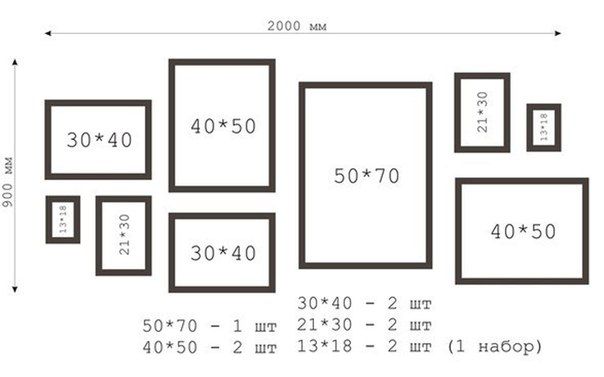 «Это результат эволюции, которую мы наблюдаем на протяжении ряда лет. Мы видим в этом свидетельство растущего вклада женщин в развитие современного кинематографа, — отметил он. — Кроме того, в программе много дебютов -15. Это больше, чем когда-либо прежде в истории конкурса».
«Это результат эволюции, которую мы наблюдаем на протяжении ряда лет. Мы видим в этом свидетельство растущего вклада женщин в развитие современного кинематографа, — отметил он. — Кроме того, в программе много дебютов -15. Это больше, чем когда-либо прежде в истории конкурса».
Также, по его словам, значительную часть программы составляют французские художественные ленты. «Обычно на фестивале их число составляет от 10 до 15, — пояснил он. — На этот раз — уже 21».
Конкурс и пандемия
Генеральный директор напомнил, что из-за пандемии Каннский фестиваль не удалось провести в привычном формате с 12 по 23 мая. «Оказалось невозможным и перенести фестиваль на летние месяцы, поскольку французские власти заранее предупредили, что ни одно крупное культурное событие не сможет состояться летом, — пояснил он. — Не могло быть и речи о проведении фестиваля в сентябре, когда традиционно проходят конкурсы в Венеции и Торонто. Равным образом невозможно проводить международный фестиваль в Канне в конце года после всех остальных киносмотров».
Из истории конкурса
Каннский фестиваль за свою историю был отменен лишь однажды — в 1939 году, когда началась Вторая мировая война. Из ежегодных смотров лишь один не был доведен до конца в связи со студенческими волнениями во Франции весной 1968 года.
«Было принято твердое решение обязательно провести фестиваль в этом году, хотя и в другой форме», — подчеркнули в организационном комитете.
По словам Фремо, «хотя кинотеатры впервые со времен создателей кинематографа братьев Люмьер были закрыты во всем мире на три месяца, конкурсная программа показывает, что седьмая муза находится в лучшей форме, чем когда-либо».
Печать фото на холсте с подрамником в Москве | Низкие цены
В нашей фотолаборатории можно заказать печать картин и фотографий на холсте различного формата: от А4 до А1. Холсты изготовлены из 100% хлопка.
ПРЕИМУЩЕСТВА СКАНИМ.РФ
- Работаем с заказами любой сложности и объёма.

- Выполняем печать на современном оборудовании японского производства.
- Применяем в работе только профессиональные расходные материалы UltraChrome HD с расширенным цветовым охватом.
- Вы можете заказать один холст или коллаж из нескольких холстов.
- Доставляем заказы по Москве.
Оформите заказ на нашем сайте:
ВИДЫ НАТЯЖЕК НА ПОДРАМНИК
В нашей фотолаборатории вы можете заказать:
- Стандартную натяжку. Когда на боковых гранях холста заметны крепежные элементы. Обычно такой вариант дополняется багетом.
- • Галерейную натяжку. Когда изображение наносится на боковые грани, а крепеж выполнен на задней стороне рамы.
Преимущества печати на холсте
- Внешний вид. Поверхность холста шероховатая, благодаря чему нанесённое на него изображение выглядит объёмным. Подходит для использования в интерьерах офисов, квартир, частных домов.
- Долговечность. Мы используем качественные материалы, которые не растянутся, не выцветут от солнца и не потускнеют в течение нескольких десятилетий.
ЦЕНЫ
| Формат печати | Холст Премиум (без подрамника) | Холст Премиум (с галерейной натяжкой на подрамник) | Площадь, м2 |
|---|---|---|---|
| А4 21×30* | 252р | 825р | 0,063 |
| 25×35* | 350р | 1250р | 0,08 |
| 30×30* | 450р | 1200р | 0,09 |
| 30×40* | 480р | 1650р | 0,12 |
| А3 30×45* | 540р | 1650р | 0,135 |
| 40×40* | 640р | 1950р | 0,16 |
| 40×50* | 800р | 2100р | 0,2 |
| А2 40×60* | 960р | 2450р | 0,24 |
| 50×50* | 1000р | 2400р | 0,25 |
| 50×60* | 1200р | — | 0,3 |
| 50×70* | 1400р | 3350р | 0,35 |
| 50×75* | 1500р | — | 0,375 |
| 60×60 | 1440р | — | 0,36 |
| 60×80 | 1920р | — | 0,48 |
| А1 60×90 | 2160р | — | 0,54 |
Ждём вас в наших лабораториях на Таганской и в Коньково!
Звоните: +7 (495) 971-971-2
Word: форматирование изображений
Урок 19: Форматирование изображений
/ ru / word / pictures-and-text-wrapping / content /
Введение
Есть много способов отформатировать картинок в Word. Например, вы можете изменить размер или форму изображения в соответствии с вашим документом. Вы также можете улучшить его внешний вид с помощью инструментов настройки изображения Word.
Например, вы можете изменить размер или форму изображения в соответствии с вашим документом. Вы также можете улучшить его внешний вид с помощью инструментов настройки изображения Word.
Необязательно: загрузите наш практический документ.
Посмотрите видео ниже, чтобы узнать больше о форматировании изображений.
Для кадрирования изображения:
При кадрировании изображения часть изображения удаляется . Обрезка может быть полезна, если вы работаете со слишком большим изображением и хотите сосредоточиться только на части изображения.
- Выберите изображение, которое хотите обрезать. Откроется вкладка Формат .
- На вкладке «Формат» выберите команду Обрезать .
- C ручки для перевязки появятся по бокам и в углах изображения.Щелкните и перетащите любой дескриптор , чтобы обрезать изображение. Поскольку маркеры обрезки находятся рядом с маркерами изменения размера, будьте осторожны, чтобы не перетащить маркер изменения размера по ошибке.
- Для подтверждения снова щелкните команду Crop . Изображение будет обрезано.
Угловые ручки используются для одновременной обрезки изображения по горизонтали и по вертикали .
Для кадрирования изображения по форме:
- Выберите изображение, которое хотите обрезать, затем щелкните вкладку Формат .
- Щелкните стрелку раскрывающегося списка Crop . Наведите указатель мыши на Обрезать до формы , затем выберите желаемую форму в раскрывающемся меню.

- Изображение будет обрезано до выбранной формы.
Чтобы добавить рамку к изображению:
- Выберите изображение, к которому вы хотите добавить границу, , затем щелкните вкладку Формат .
- Щелкните команду Граница изображения . Появится раскрывающееся меню.
- Отсюда вы можете выбрать цвет , вес (толщина), и будет ли линия пунктирной .
- Вокруг изображения появится рамка.
Корректировка изображения
С помощью инструментов настройки изображения Word вы можете легко изменять такие свойства, как цвет, контраст, насыщенность и тон. Word также предлагает встроенные стили изображений , которые можно использовать для добавления рамки, тени и других предопределенных эффектов.
Когда вы будете готовы настроить изображение, просто выберите его. Затем используйте параметры ниже, которые можно найти на вкладке Формат .
Исправления
Отсюда вы можете повысить резкость или смягчить изображение, чтобы настроить его четкость или размытость. Вы также можете настроить яркость и контраст , которые влияют на яркость и общую интенсивность изображения.
Цвет
С помощью этой команды вы можете настроить насыщенности изображения (насколько яркие цвета появляются), оттенка (цветовая температура изображения от холодного до теплого) и цвета (общий оттенок изображения) .
Художественные эффекты
Здесь вы можете применить специальных эффектов к вашему изображению, например пастель, акварель или светящиеся края. Поскольку результаты такие смелые, вы можете использовать эти эффекты экономно (особенно в профессиональных документах).
Группа стилей изображения
Эта группа содержит различных предопределенных стилей , которые еще больше упрощают форматирование изображений. Стили изображения разработаны для кадра вашего изображения без изменения его основных настроек или эффектов.
Стили изображения разработаны для кадра вашего изображения без изменения его основных настроек или эффектов.
Сжатие картинок
Если вы планируете отправить документ, содержащий изображения, по электронной почте, вам необходимо следить за его размером файла . Большие изображения с высоким разрешением могут привести к тому, что ваш документ станет очень большим, что может затруднить прикрепление к электронному письму. Кроме того, обрезанных областей изображений сохраняются в документе по умолчанию, что может увеличить размер файла.
К счастью, вы можете уменьшить размер файла документа на , сжав ваших изображений.Это снизит их разрешение до , а удалит обрезанные области .
Сжатие изображения может заметно повлиять на его качество (например, изображение может стать размытым или пиксельным). По этой причине мы рекомендуем сохранить дополнительную копию документа перед сжатием изображений. Кроме того, будьте готовы использовать команду Отменить , если вы недовольны результатами.
Для сжатия изображения:
- Выберите изображение, которое хотите сжать, затем перейдите на вкладку Формат .
- Щелкните команду Сжать изображения .
- Появится диалоговое окно. Установите флажок рядом с Удалить обрезанные области изображений . Вы также можете выбрать, применять ли настройки к только это изображение или ко всем изображениям в документе.
- Выберите Целевой выпуск . Если вы отправляете документ по электронной почте, вы можете выбрать Электронная почта , который обеспечивает наименьший размер файла.
- Щелкните ОК .
Вызов!
- Откройте наш практический документ.
- Выделите стр.
 2 и выберите изображение парусников.
2 и выберите изображение парусников. - На вкладке Format измените стиль на Simple Frame, White .
- Не снимая выделения с изображения, используйте Обрезать до формы и обрежьте до формы Двойная волна в категории Звезды и баннеры . Подсказка : Имена фигур будут отображаться при наведении на них курсора.
- Выберите изображение якоря .
- На вкладке Format используйте раскрывающееся меню Color , чтобы изменить цвет привязки на Gold, Accent color 2 Light .
- Когда вы закончите, ваша страница должна выглядеть так:
/ ru / word / shape / content /
Использование форматов файлов JPEG и TIFF в фотографии iPhone
Когда вы делаете снимок с помощью iPhone, последнее, о чем вы, вероятно, думаете, — это формат (тип файла) снимаемого изображения. В общем, это хорошо, так как вам следует больше сосредоточиться на композиции, освещении и т. Д. Однако, если вы начинаете думать о себе как о серьезном мобильном фотографе, стоит уделить несколько минут тому, чтобы подумать о формате файла, который вы используете для хранения своих фотографий.
Камеры в iPhone и других мобильных телефонах за короткое время прошли долгий путь. Новый iPhone 5S оснащен 8-мегапиксельной (МП) камерой, которой по большинству фотографических стандартов более чем достаточно для печати фотографий размером до 11 × 17 дюймов, а в некоторых случаях даже больше. Для сравнения, многие высококачественные зеркальные фотокамеры по-прежнему оснащены сенсором только на 10–12 МП. Конечно, размер каждого пикселя также играет большую роль в качестве изображения, и датчик зеркальной камеры, безусловно, намного больше, чем у iPhone, но последние iPhone более чем способны снимать и создавать фотографии профессионального качества. прямо из коробки.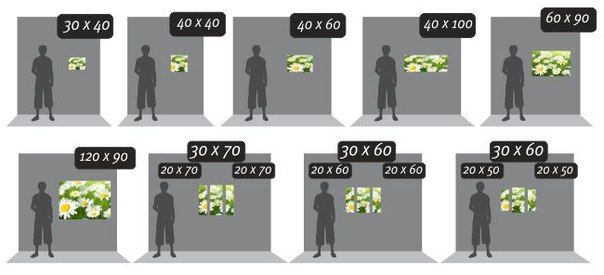
Так зачем тогда обсуждать типы файлов? Причина проста. В зависимости от ваших потребностей и целей в отношении фотографии, вам следует принять во внимание несколько решений относительно формата файла. В мои задачи не входит убедить вас, что один тип файла лучше другого (хотя у меня, конечно, есть свои предпочтения). В конечном итоге выбор остается за вами, поскольку оба формата позволяют получать отличные фотографии.
JPG (или JPEG)
Встроенная камера iPhone (и многие другие приложения для камеры) сохраняет фотографии в сжатом формате JPG.JPG расшифровывается как «Joint Photographic Experts Group» и является стандартным форматом для мобильных камер, а также для большинства компактных фотоаппаратов.
Что мы подразумеваем под «сжатым»? Сжатие используется для уменьшения размера файла фотографии с сохранением как можно большего количества деталей. В большинстве случаев потеря деталей незначительна и заметна только невооруженным глазом при просмотре очень большого увеличения. В большинстве случаев этот тип файла отлично подходит для мобильных камер, поскольку он занимает мало места и легко переносится через Интернет из-за его относительно небольшого размера.
Однако ограничения формата JPG станут более заметными, если вы проведете несколько этапов редактирования фотографий на iPhone. Причина этого в том, что файлы JPG очень чувствительны к так называемой «потере поколения». Каждый раз, когда вы открываете и изображаете в приложении, вносите изменения и повторно сохраняете фотографию, происходят незначительные потери деталей / качества, и каждое сохранение считается «генерацией» фотографии. Еще одна вещь, которую следует учитывать, — хотите ли вы делать большие распечатки с любой из ваших фотографий, поскольку JPG также демонстрируют свои ограничения в этой области.
TIFF
Другой формат файла, который долгое время был популярным стандартом для фотографий на профессиональных принтерах, — это TIFF (Tagged Image File Format).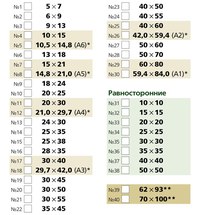 Как и JPG, файлы TIFF также можно сжимать, но чаще они сохраняются как несжатые файлы или файлы без потерь. В результате получается изображение более высокого качества, которое менее подвержено потерям при генерации и может использоваться для получения еще более качественных отпечатков, чем изображение в формате JPG.
Как и JPG, файлы TIFF также можно сжимать, но чаще они сохраняются как несжатые файлы или файлы без потерь. В результате получается изображение более высокого качества, которое менее подвержено потерям при генерации и может использоваться для получения еще более качественных отпечатков, чем изображение в формате JPG.
Сравнение TIFF и JPG
Итак, если файлы TIFF настолько хороши, почему они не являются стандартом?
Основная причина — огромный размер файлов изображений.Если вы сделаете две фотографии одного и того же изображения (одну в формате TIFF и одну в формате JPG), TIFF будет в среднем во много раз больше (например, 2-мегапиксельный JPG примерно соответствует 30-мегапиксельному TIFF).
Ясно, что это будет недостатком для многих пользователей iPhone, которые дорожат каждым небольшим объемом памяти, который у них есть. Однако для тех из нас, кто рассматривает свой iPhone в первую очередь как камеру, а во вторую — телефон / все остальное (признайте, я знаю, что многие из вас разделяют такое же отношение), вариант работы с большими типами файлов является жизнеспособным вариантом для рассмотрения. .
Рассмотрим для сравнения следующие изображения медиаторов. Следует отметить, что хотя я взял один в режиме TIFF, его нужно было преобразовать в JPG при создании сравнительной сетки, чтобы его можно было опубликовать в Интернете, поскольку большинство браузеров не поддерживают TIFF. Поэтому, вероятно, произошла некоторая потеря деталей, но различия все еще очевидны (щелкните изображение, чтобы увеличить).
JPG (слева) и TIFF (справа)
Первая фотография (слева) была сделана собственной камерой моего iPhone 5s в стандартном режиме JPG (единственный вариант).Второе изображение (справа) было снято с помощью PureShot в режиме TIFF. Для сравнения: JPG составляет 1,68 МБ, а TIFF — 23,97 МБ.
Эти фотографии ни в коем случае не предназначены для художественного оформления. Они предназначены просто для иллюстративных целей. Давайте посмотрим на два изображения более внимательно в следующем сравнении (щелкните изображение, чтобы увеличить).
Давайте посмотрим на два изображения более внимательно в следующем сравнении (щелкните изображение, чтобы увеличить).
Как видите, различия в качестве / разрешении на этом уровне очень незначительны, но они есть, если присмотреться.TIFF справа заметно более плавный, особенно в зеленых областях. Если вы внимательно посмотрите на края букв, вы также заметите немного больше растрового изображения на левом (JPG) изображении.
Теперь давайте посмотрим на них еще ближе, увеличив масштаб до одной буквы на каждом медиаторе («X» в «TORTEX»).
Опять же, различия не такие существенные, но они явно заметны (и опять же, имейте в виду, что размер TIFF был уменьшен до JPG, чтобы разместить его здесь).TIFF справа снова заметно более плавный.
Вердикт
Учитывая экстремальный уровень масштабирования, на который мы смотрим, так ли велика разница? Невооруженным глазом, наверное, нет. Опять же, все зависит от ваших целей. Что касается меня, у меня всегда было немного ОКР, когда дело касалось качества / детализации изображения, поэтому я всегда хочу максимизировать качество каждого снимка. Я также делаю большие распечатки многих своих фотографий, поэтому для меня очень важно максимально возможное разрешение, особенно если я могу печатать прямо из файлов TIFF.
Более высокое разрешение также имеет большое значение при редактировании фотографий, поскольку чем лучше исходное изображение, тем меньше потери поколения вы испытаете. Даже если вы используете приложения для редактирования, которые в конечном итоге сохраняются в формате JPG, вы, вероятно, получите лучший результат, начав с исходной фотографии в формате TIFF.
Если вы решите работать только с JPG, вы получите отличные фотографии. В этом нет никаких сомнений. IPhone способен на потрясающее качество, используя только встроенную камеру.Однако если вы хотите выжать из своих изображений все возможные детали, я полностью рекомендую снимать (и редактировать) в формате TIFF.
Если вы выберете второй маршрут, вам следует рассмотреть несколько приложений, чтобы начать работу.
Приложения камеры
Во-первых, вам нужно проверить некоторые приложения для замены камеры, которые используют формат TIFF. К сожалению, встроенная камера iPhone не позволяет вам устанавливать предпочтения для типов файлов, поэтому вы можете использовать только JPG-файлы.
Однако, если вы читаете это, вы, вероятно, уже знаете, что существует множество приложений для замены камеры, которые вы можете использовать. Если вы просмотрели достаточно из них, возможно, вы обнаружили, что многие из них позволяют изменять формат, в котором сохраняются ваши фотографии.
Большинство приложений по-прежнему ограничены форматом JPG, но многие позволяют установить уровень сжатия от высокого (файл меньшего размера, более низкое качество) до низкого (файл большего размера, лучшее качество).
Встроенная камера iPhone обычно использует настройку JPG, которая имеет немного большее сжатие, чем настройки «MAX JPG» многих других приложений камеры.Это очевидно, если просто сравнить размеры файлов похожих фотографий, сделанных с помощью встроенной камеры, и любого количества приложений камеры, которые позволяют изменять параметры сжатия. Например, приведенный выше образец фотографии в формате JPG размером 1,68 МБ с использованием встроенной камеры iPhone будет иметь размер примерно 5 МБ с использованием большинства приложений камеры, которые допускают низкое сжатие, настройку MAX JPG.
К сожалению, если вы хотите использовать формат TIFF, ваш список приложений для камеры гораздо более ограничен. Число разработчиков, создающих приложения, использующие формат TIFF, медленно растет, но их все еще составляет небольшое меньшинство.К счастью, немногие из доступных — это высококачественные приложения для камеры, которые вы, возможно, захотите рассмотреть.
Теоретически это должно быть так же просто, как поиск в App Store по запросу «камера и TIFF», но по какой-то причине список результатов может меняться изо дня в день, но это хорошее место для начала.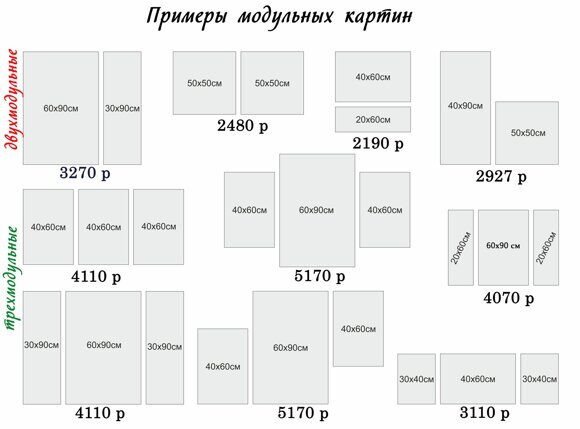 Вы также можете выполнить поиск в Google по запросу «Камера iOS и TIFF».
Вы также можете выполнить поиск в Google по запросу «Камера iOS и TIFF».
Чаще всего я использую (и не имею никакого отношения к этому разработчику) PureShot. Это конкретное приложение позволяет вам установить вывод изображения на один из трех разных уровней.
- HI_Quality JPEG
- MAX_Quality JPEG
- dRAW TIFF
Настройки формата файла PureShot
Вариант № 1 примерно соответствует стандартному выходному сигналу собственной камеры iPhone. Вариант №2 создает файл примерно в 2-3 раза больше, чем первый вариант. Третий вариант, TIFF, дает изображения самого высокого качества, которые примерно в 5-6 раз больше, чем второй вариант.
Термин «рисование» относится к тому факту, что изображения TIFF аналогичны формату RAW изображений, которые генерируются большинством зеркальных фотокамер, в том смысле, что данные изображения берутся с датчика изображения до применения какой-либо обработки / сжатия JPG.Поскольку изображение все еще подвергается минимальной обработке на iPhone, было бы неправильно обозначать его как истинное изображение RAW, поэтому вместо этого оно сохраняется как несжатый TIFF. PureShot также предлагает возможность применять сжатие без потерь к файлам TIFF, что лучше, чем сжатие JPG, для экономии размера файла.
Я предлагаю опробовать столько приложений для камеры, сколько вы можете себе позволить (время и деньги), и найти то, что лучше всего подходит для вас. Не существует универсального приложения для камеры.Например, вы обнаружите, что у разработчика PureShot есть ряд приложений для камеры, доступных в App Store, и хотя все они предлагают возможность сохранять фотографии в формате TIFF, все они предлагают очень разные функции для съемки фотографий.
Кроме того, другие фантастические приложения, такие как ProCam (не путать с ProCamera 7, которая также является отличным приложением), GCam и Hueless, предлагают возможность сохранять фотографии в формате TIFF без потерь, и каждое из них предлагает свой уникальный подход. .
.
В конечном итоге вы можете обнаружить, что камера, которая лучше всего соответствует вашему стилю съемки, сохраняет только в формате JPG высокого качества.Если это так, то дерзайте! Лучшее приложение для камеры — это то, которое кажется вам наиболее интуитивно понятным и «не мешает вам», чтобы вы могли снимать фотографии с максимальной легкостью. Вы все равно получите качественные фотографии.
Приложения для редактирования фотографий
После того, как вы остановились на одном или двух приложениях для камеры, следующая вещь, которую следует учитывать, — это то, хотите ли вы использовать приложения для редактирования, которые позволяют сохранять вашу работу в формате TIFF или, по крайней мере, в формате JPG с низким сжатием. чтобы сохранить как можно больше деталей.
Так же, как список приложений камеры, поддерживающих файлы TIFF, несколько ограничен, так же как и список приложений для редактирования (если не больше). Теперь, если вы не сторонник мобильной фотографии, вы всегда можете перенести свои фотографии с iPhone на ПК, а затем открыть плитки TIFF с помощью программного обеспечения, такого как iPhoto, Lightroom, Photoshop и т. Д. Однако, поскольку мы пытаемся остаться в духе мобильной фотографии, давайте предположим, что это не вариант. 😉
Прежде чем мы перейдем к приложениям, поддерживающим TIFF, следует еще раз отметить, что создание исходного изображения TIFF и его редактирование в таком приложении, как Snapseed, по-прежнему является отличным выбором.Фоторедактор Snapseed принимает изображения TIFF для редактирования, но конвертирует и сохраняет их как сжатые файлы JPG. Однако, поскольку вы начинаете с несжатого изображения, у вас будет больше деталей для работы в процессе редактирования и, возможно, вы все равно получите лучший результат, чем если бы вы начали со сжатым JPG. Различия могут быть небольшими, но если вас волнует качество, важна каждая мелочь.
Что касается приложений, которые будут поддерживать редактирование и сохранение в формате TIFF, то лучшее, с чем я столкнулся, — это Filterstorm. Это приложение, которое мне очень нравится из-за его высокого уровня контроля над процессом редактирования. Это почти как мобильная версия полноценного программного обеспечения для редактирования, такого как Lightroom. Но надлежащее обсуждение Filterstorm — это тема другого дня…
Это приложение, которое мне очень нравится из-за его высокого уровня контроля над процессом редактирования. Это почти как мобильная версия полноценного программного обеспечения для редактирования, такого как Lightroom. Но надлежащее обсуждение Filterstorm — это тема другого дня…
На данный момент нам нужно только позаботиться о том, что это приложение — одно из немногих, которые позволяют сохранять отредактированные фотографии в формате TIFF. Фактически, Filterstorm позволяет сохранять файлы JPG с различными уровнями сжатия (с помощью ползунка значений), файлы TIFF и даже файлы PNG (я решил не обсуждать здесь PNG, поскольку, хотя это также формат высокого качества, это обычно считается, что лучше подходит для графических файлов, а не для фотографий.
Заключение
Должно быть очевидно, что я лично склоняюсь к съемке и редактированию в формате TIFF, поскольку он сохраняет высочайший уровень детализации фотографий. Однако я хочу быть полностью честным и еще раз заявить, что вы в отличной форме, независимо от того, какой формат вы выберете.
Честно говоря, я иногда предпочитаю немного более низкое разрешение JPG, поскольку дополнительный шум напоминает мне зернистость черно-белой пленки средней чувствительности (ISO 400), которую я использовал для съемок еще в дни моей кинематографии.Иногда цифровые фотографии могут показаться мне чересчур резкими, но я показываю свой возраст, потому что у меня остались приятные воспоминания о съемках на пленку в 1980-х и 1990-х годах.
Я надеюсь, что дал вам хорошую пищу для размышлений, когда дело доходит до формата ваших мобильных фотографий. Я приветствую любые комментарии, и если у вас возникнут какие-либо подробные вопросы, не стесняйтесь обращаться ко мне через мой веб-сайт (ссылка ниже).
А теперь перестань читать и делай фото!
Об авторе
Давний фотограф с особой любовью к черно-белым изображениям, Роб ДеПаоло увлечен «новым» средством мобильной фотографии и всегда находится в поиске новых инструментов и методов для создание отличных фотографий. Роб любит делиться своими идеями и опытом, чтобы помочь другим перейти от простых «снимков» с помощью мобильных телефонов к созданию серьезного искусства.
Роб любит делиться своими идеями и опытом, чтобы помочь другим перейти от простых «снимков» с помощью мобильных телефонов к созданию серьезного искусства.
robdepaolophotography.com | Instagram | EyeEm | AMPt
Форматирование изображения
Форматировать картинку Отрегулируйте изображения, добавленные на слайд, с помощью различных параметров форматирования изображений, чтобы придать проекту особый вид. Вы можете добавить рамку к изображению, увеличить или уменьшить яркость, перекрасить / настроить, чтобы заполнить свой собственный цвет, и многое другое.С помощью этих функций форматирования исходное изображение можно улучшить, улучшить и сделать более привлекательным для презентации. Вот варианты форматирования изображения, с которыми вы можете поэкспериментировать и украсить свое изображение:
Применение стиля изображения
Придайте своему изображению больше стиля, отредактировав форму и границу, а также применив такие эффекты, как необычные границы, закругленные края, толстые рамки и многое другое. Стили изображений помогают улучшить заполнители, изображения слайдов и фотоальбомы, направляя внимание и подчеркивая содержание презентации.
Чтобы применить стиль изображения,
1. Выберите изображение
Вы увидите режим FORMAT с параметрами форматирования изображения на правой панели.
2. На вкладке «Изображение» нажмите «Дополнительно»
…
Это покажет вам список всех стилей изображения.
3. Выберите желаемый стиль изображения
Выбранный стиль будет применен к изображению и может быть изменен при необходимости.
Применение эффекта изображения
Исходное изображение может выглядеть еще более впечатляюще с правильными эффектами. SkyDesk Show имеет три типа эффектов: Обводка, Тень, и Отражение .Эти эффекты могут значительно улучшить визуальное качество слайда. Применяйте эти эффекты творчески, чтобы добиться таких результатов, как зеркальное отображение с отражением, цвета границ с помощью эффектов обводки и даже выпрыгивание изображения со страницы с правильно размещенной тенью.
Чтобы применить эффект изображения,
1. Выбрать картинку
Вы увидите режим FORMAT с параметрами форматирования изображения на правой панели.
2. Выберите тип эффекта изображения
Вы можете выбрать один из трех типов графических эффектов:
- Выбор эффекта «Отражение» создает отражение под исходным изображением со стилями, такими как полупрозрачное дублирование исходного изображения, отражение воды или стекла или эффект размытия полутени.
Выбранный эффект будет применен к вашему изображению и может быть изменен в любое время. Вы также можете применить несколько эффектов к одному и тому же изображению на слайде.
Сбросить эффект изображения
Отмените изменения, которые вы внесли в изображение, чтобы восстановить их исходное свойство изображения или эффект. Для этого выберите изображение и нажмите кнопку Reset на правой панели.Отредактированное изображение вернется к исходному изображению, которое вы добавили на слайд.
Регулировка яркости и контрастности изображения
Перед редактированием изображение может иногда казаться слишком темным, чтобы что-то разглядеть должным образом, настолько ярким, что оно кажется размытым. В таких случаях регулировка яркости (насколько ярким или темным является изображение) и контрастности (насколько велико различие между самыми темными и самыми светлыми частями) может помочь улучшить внешний вид изображения.
В таких случаях регулировка яркости (насколько ярким или темным является изображение) и контрастности (насколько велико различие между самыми темными и самыми светлыми частями) может помочь улучшить внешний вид изображения.
Для регулировки яркости изображения,
1. Выберите изображение и выберите вкладку «Правка» справа
Вы увидите режим FORMAT с параметрами форматирования изображения на правой панели.
2. Отрегулируйте ползунок яркости и контрастности
Используйте ползунок Яркость, или Контрастность , чтобы отрегулировать и скорректировать отклонение до желаемого диапазона.Значение ползунка варьируется от «100 до +100» для яркости и контрастности.
- Перемещение ползунка Яркость вправо увеличивает общую яркость изображения, а перемещение влево делает изображение темнее.
- Перемещение ползунка Contrast вправо увеличивает контраст между светлыми и темными частями изображения, а перемещение влево приближает их к середине.
Обрезать изображение
Инструмент кадрирования — одна из наиболее часто используемых функций в программном обеспечении для редактирования. Этот инструмент позволяет вырезать ненужные части изображения и изменять их размер в соответствии с определенными пропорциями или формами. Обрезка может использоваться для удаления фона изображения или для изменения кадра фотографии для изменения фокуса. Этот инструмент позволяет вам продемонстрировать, улучшить и выделить важные части изображения.
Вы можете кадрировать изображение следующими способами:
- Обрезка изображения вручную
- Обрезка для заполнения
- Обрезка по размеру
- Обрезка до определенной формы
Обрезка изображения вручную
1. Выберите изображение для кадрирования
Выберите изображение для кадрирования
Вы увидите режим FORMAT с параметрами форматирования изображения на правой панели.
2. нажмите Обрезать на вкладке Изображение
3. Обрежьте изображение следующим образом
- Чтобы обрезать одну сторону изображения, перетащите боковой маркер этой стороны внутрь. Например, если вы хотите обрезать с правой стороны, перетащите правый маркер.
- Чтобы обрезать две смежные стороны одновременно, перетащите угловой маркер обрезки внутрь.
- Чтобы обрезать две противоположные стороны одновременно, нажмите и удерживайте клавишу Ctrl , перетаскивая боковой маркер с любой стороны внутрь.
- Чтобы обрезать одинаково со всех четырех сторон одновременно, нажмите и удерживайте клавишу Ctrl , перетаскивая любой угловой маркер внутрь.
- Чтобы разместить изображение в области кадрирования (область-заполнитель), перетащите края маркеров внутрь.
4. Наконец, нажмите Готово .
Выбранное изображение будет обрезано до желаемого размера.
Обрезать изображение до определенной формы
Изображение, которое вы вставляете в слайд, всегда попадает в прямоугольную рамку. Однако вы можете изменить эту рамку и подогнать изображение под любые непрямоугольные формы обрезки, доступные в галерее Shape .Когда вы обрезаете изображение до определенной формы, оно автоматически обрезает изображение до выбранной формы, например звезды, треугольника, ромба и т. Д.
Однако вы можете изменить эту рамку и подогнать изображение под любые непрямоугольные формы обрезки, доступные в галерее Shape .Когда вы обрезаете изображение до определенной формы, оно автоматически обрезает изображение до выбранной формы, например звезды, треугольника, ромба и т. Д.
Чтобы обрезать изображение до любой формы,
1. Выберите изображение для кадрирования
Вы увидите режим FORMAT с параметрами форматирования изображения на правой панели.
2.Щелкните Обрезать на вкладке Изображение
Это откроет галерею форм.
3. Выберите фигуру, которую нужно обрезать до изображения
Вы можете выбрать одну из нескольких категорий фигур, например основные формы, звезды и т. Д. Изображение будет обрезано, чтобы заполнить форму, сохраняя свои пропорции.
Если вам нужно одно и то же изображение в разных формах, сделайте его копию и обрежьте каждое изображение отдельно до нужной формы.
Посев для заполнения
Заполните всю рамку изображения (заполнитель) изображением, используя параметр кадрирования для заполнения. Этот параметр удаляет часть изображения с сохранением его исходных пропорций, а также автоматически перемещает изображение для увеличения и выделения средних областей изображения.
Для выполнения обрезки до заполнения,
1. Выберите изображение для обрезки
Вы увидите три типа значков обрезки, прикрепленных к нижней части поля-заполнителя изображения. Вы увидите эти параметры, когда изображение вставлено в заполнитель изображения на слайде.
2. Выберите «Обрезать для заполнения»
Укороченный размер
Каждый раз, когда вы используете заполнитель содержимого для вставки изображения, некоторые области изображения уже обрезаются, а вертикальные пропорции изображения обрезаются так, чтобы соответствовать ширине заполнителя. Однако вы можете обрезать это изображение и масштабировать, чтобы полностью уместить его в рамке изображения. Параметр «Обрезать по размеру» сохраняет исходное соотношение сторон и изменяет размер изображения в соответствии с областью заполнителя без искажения изображения.
Для выполнения обрезки по размеру,
1. Выберите изображение для кадрирования
Вы увидите три типа значков обрезки, прикрепленных к нижней части поля-заполнителя изображения. Вы увидите эти параметры, когда изображение вставлено в заполнитель изображения на слайде.
2. Выберите Обрезать по размеру
Применение драматического эффекта к изображению
Придайте своей картине лукавый и поэтичный вид или сделайте так, как будто она была нарисована ручкой или карандашом. Драматический эффект изменяет общий цвет изображения и добавляет совершенно новую текстуру.
Чтобы применить к изображению драматический эффект,
1. Выберите картинку
Вы увидите режим FORMAT с параметрами форматирования изображения на правой панели.
2. Перейдите к режимам изменения цвета на вкладке «Правка»
Выберите тип эффекта, который вы хотите применить. Есть три типа режимов Recolor (драматические эффекты):
- Оттенки серого — Этот эффект делает вашу фотографию такой, как будто она была нарисована художником карандашами.
-
Black & White — Этот эффект придает вашему изображению винтажный вид, добавляя к нему эффект поцарапанной бумаги.
- Сепия — Этот эффект напоминает старение на старых фотографиях, в основном на фотографиях античного периода.
Изменить цвет изображения
Сделайте свое изображение таким, чтобы оно соответствовало цвету других элементов слайда, например формы, логотипа компании, стиля фона и т. Д., Используя цветовую опцию Variant . Группа вариантов содержит набор предопределенных цветов, основанных на теме вашей презентации.
Для изменения цветового варианта изображения,
1. Выберите картинку
Вы увидите режим FORMAT с параметрами форматирования изображения на правой панели.
2. Перейдите к режимам перекраски на вкладке «Правка»
Выберите вариант цвета, который хотите применить. Группа вариантов содержит набор из шести предопределенных цветов под названием Accent цветов, которые основаны на теме вашей презентации.
Группа вариантов содержит набор из шести предопределенных цветов под названием Accent цветов, которые основаны на теме вашей презентации.
Выбранный цвет будет применен к вашей картинке. Чтобы вернуть исходный цвет изображения, нажмите Сбросить .
Сделать изображение прозрачным
Вы можете обнаружить, что хотите использовать полупрозрачное изображение во многих ситуациях, например, при отображении логотипа вашей компании, не отвлекаясь от другого содержимого, или при размещении изображения на заднем плане за текстом. В этих случаях вы можете сделать прозрачным все изображение или его часть.Регулировка непрозрачности изображения позволяет выделить важный текст или части изображения, выделив определенные области изображения на слайде.
Чтобы сделать всю картинку прозрачной,
1. Выберите изображение
Вы увидите режим FORMAT с параметрами форматирования изображения на правой панели.
2. Отрегулируйте ползунок прозрачности
Используйте ползунок прозрачности для увеличения или уменьшения прозрачности изображения.Вы также можете вручную ввести процентное значение прозрачности в текстовое поле.
Чтобы сделать определенный цвет или области изображения прозрачными,
1. Выберите изображение и щелкните вкладку «Правка» справа
Откроется режим Формат для изображений на правой панели.
2.Нажмите кнопку Установить прозрачный цвет кнопку
Щелкните курсором на той части изображения, которую вы хотите сделать прозрачной.
Если изображение вставлено внутрь фигуры, кнопка Установить прозрачный цвет будет недоступна.
Заменить или удалить картинку
Если вы считаете, что изображение больше не подходит для ваших слайдов, вы можете либо заменить его на изображение лучшего качества, либо навсегда удалить его со слайда.
Чтобы заменить изображение,
Щелкните правой кнопкой мыши изображение, которое хотите заменить, и выберите в меню Изменить изображение , чтобы выбрать новое изображение из галереи изображений в разделе Вставить вверху по центру.
Чтобы удалить изображение,
Щелкните правой кнопкой мыши изображение, которое вы хотите удалить, и выберите в меню Удалить или просто нажмите Удалить на клавиатуре.
Бесплатный онлайн-конвертер изображений
Онлайн конвертер
Список с нашим бесплатным онлайн-конвертером изображений, который конвертирует в различные целевые форматы. Вы также можете применять эффекты или улучшать изображения во время преобразования. Просто выберите формат, в который хотите преобразовать, загрузите файл изображения и, при необходимости, выберите фильтры.Ваше изображение будет мгновенно преобразовано, и вы сможете скачать результат всего через пару секунд.
Конвертируйте изображения в формат BMP с помощью этого бесплатного онлайн-конвертера изображений. Вы можете конвертировать из более чем 120 исходных форматов.
Читать далее…
Создайте файл EPS, преобразовав ваше изображение с помощью этого бесплатного онлайн-конвертера изображений.
Вы можете конвертировать из более чем 120 исходных форматов.
Читать далее…
Создайте файл EPS, преобразовав ваше изображение с помощью этого бесплатного онлайн-конвертера изображений. Он также позволяет при желании выбирать цифровые фильтры для улучшения качества ваших изображений.
Читать далее…
Бесплатный онлайн-конвертер изображений для преобразования изображений в формат GIF.
Он также позволяет при желании выбирать цифровые фильтры для улучшения качества ваших изображений.
Читать далее…
Бесплатный онлайн-конвертер изображений для преобразования изображений в формат GIF. Также поддерживает преобразование видео в анимированные GIF.
Читать далее…
Конвертер изображений HDR (с расширенным динамическим диапазоном) для преобразования изображений с помощью HDRI.
Также поддерживает преобразование видео в анимированные GIF.
Читать далее…
Конвертер изображений HDR (с расширенным динамическим диапазоном) для преобразования изображений с помощью HDRI. Также примените эффекты для изменения ваших изображений.
Читать далее…
Конвертируйте свое изображение в формат ICO с помощью этого бесплатного онлайн-инструмента для конвертации ICO.
Также примените эффекты для изменения ваших изображений.
Читать далее…
Конвертируйте свое изображение в формат ICO с помощью этого бесплатного онлайн-инструмента для конвертации ICO. Вы также можете создать favicon.ico с помощью этого конвертера.
Читать далее…
Конвертируйте файлы из более чем 120 форматов в изображения JPG с помощью этого бесплатного онлайн-конвертера JPEG.
Вы также можете создать favicon.ico с помощью этого конвертера.
Читать далее…
Конвертируйте файлы из более чем 120 форматов в изображения JPG с помощью этого бесплатного онлайн-конвертера JPEG. При желании можно применить цифровые эффекты.
Читать далее…
Конвертируйте изображения из более чем 120 графических форматов в PNG с помощью этого бесплатного онлайн-конвертера изображений.
При желании можно применить цифровые эффекты.
Читать далее…
Конвертируйте изображения из более чем 120 графических форматов в PNG с помощью этого бесплатного онлайн-конвертера изображений. При желании добавьте цифровые эффекты для улучшения изображений.
Читать далее…
Конвертируйте изображение в формат SVG с помощью этого бесплатного онлайн-конвертера изображений.
При желании добавьте цифровые эффекты для улучшения изображений.
Читать далее…
Конвертируйте изображение в формат SVG с помощью этого бесплатного онлайн-конвертера изображений. Дополнительно добавьте эффекты для получения изображений высокого качества.
Читать далее…
Бесплатный онлайн-конвертер изображений для преобразования всех видов изображений в формат TGA (Targa).
Дополнительно добавьте эффекты для получения изображений высокого качества.
Читать далее…
Бесплатный онлайн-конвертер изображений для преобразования всех видов изображений в формат TGA (Targa). Включает дополнительные настройки эффектов и цифровые фильтры.
Читать далее…
Конвертируйте изображение в формат TIFF с помощью этого бесплатного онлайн-конвертера изображений.
Включает дополнительные настройки эффектов и цифровые фильтры.
Читать далее…
Конвертируйте изображение в формат TIFF с помощью этого бесплатного онлайн-конвертера изображений. Вы можете дополнительно применить цифровые фильтры, чтобы изменить их внешний вид.
Читать далее…
Конвертируйте изображение в формат WBMP с помощью этого бесплатного онлайн-конвертера изображений.
Вы можете дополнительно применить цифровые фильтры, чтобы изменить их внешний вид.
Читать далее…
Конвертируйте изображение в формат WBMP с помощью этого бесплатного онлайн-конвертера изображений. При необходимости примените цифровые эффекты, чтобы изменить изображение.
Читать далее…
Этот бесплатный онлайн-конвертер WebP позволяет конвертировать изображения в стандарт WebP из Google.
При необходимости примените цифровые эффекты, чтобы изменить изображение.
Читать далее…
Этот бесплатный онлайн-конвертер WebP позволяет конвертировать изображения в стандарт WebP из Google. Просто загрузите файл или укажите URL-адрес, и ваш файл WebP можно будет сразу загрузить.
Читать далее…
Просто загрузите файл или укажите URL-адрес, и ваш файл WebP можно будет сразу загрузить.
Читать далее…
Подготовка изображений к формату
Поддерживаемые файлы изображений JPEG, PNG или анимированный GIF
- Файлы JPEG лучше всего подходят для фотографических изображений
- PNG-8 подходят для логотипов
- PNG-24 лучше всего подходят для логотипов, иллюстраций, неподвижных изображений и прозрачности
- Файлы GIF лучше всего подходят для простой анимации или графики с плоскими цветами
- Файлы изображений могут иметь размер до 100 МБ на страницах галереи и в клиентских галереях
- Также поддерживаются изображения HEIF / HEIC с устройств iOS
Экспорт изображений из Adobe Photoshop или аналогичный
Если вы используете Adobe Photoshop или аналогичный в качестве редактора изображений, вы захотите сохранить изображения с помощью опции «Файл»> «Экспорт»> « Сохранить для Интернета (устаревшая версия)… ».
К изображениям, которые не были «сохранены для Интернета», могут быть прикреплены цветовые профили, которые плохо отображаются в некоторых веб-браузерах. Это более заметно на мобильных устройствах.
Рекомендуемые настройки для файлов JPEG
Файлы изображений страниц галереи могут иметь размер до 100 МБ, но для достижения наилучших результатов мы рекомендуем эти настройки для сохранения файлов JPEG
- Выберите JPEG
- Уровень качества 95 % (рекомендуется)
- Отметьте ‘ Optimized ‘ и ‘ Embed Color Profile ‘
- Tick ‘ Convert to sRGB ‘
- Установите самый длинный край изображения на 2500 пикселей
- Указание размера и типа сохраненного изображения
- Сохраните изображение
DPI означает «точки вместо дюйма» и важно для печати на бумаге, но не для просмотра на экране. Если вашему приложению требуется значение, установите 96 точек на дюйм.
Если вашему приложению требуется значение, установите 96 точек на дюйм.
Экспорт изображений из Adobe Photoshop Lightroom Classic CC с помощью подключаемого модуля Format Publisher
Подключаемый модуль Format Publisher упрощает задачи загрузки и обновления страниц галереи и клиентских галерей. Вместо того, чтобы экспортировать файлы JPEG на рабочий стол и затем загружать, вы можете экспортировать напрямую. Экономия шагов, времени и возможность автоматической настройки необходимых параметров.
Наша статья Format Publisher покажет вам, как загружать, устанавливать, настраивать и экспортировать изображения.
Рекомендуемые настройки для клиентских галерей
Если вы используете нашу функцию клиентских галерей и разрешаете своим клиентам загружать изображения с полным разрешением, вы должны , а не , захотите ограничить Размер изображения или Качество сжатия изображения.
Рекомендуемые настройки для логотипов
В каждой теме отображаются логотипы разных размеров.
Сделайте изображение логотипа не менее 900 пикселей в ширину и плотно обрежьте, чтобы удалить лишнее «белое пространство» перед загрузкой.
Если у вас в основном текстовый логотип или рисунок и вы хотите, чтобы фон отображался под ним (прозрачный), сохраните его как прозрачный файл PNG.
Экспортируйте в формате JPEG, если у вас больше логотипа в фотографическом стиле.
Экспортируйте как анимированный GIF, если у вас есть анимированный логотип!
См. Более подробное руководство по подготовке логотипа.
Вы можете поэкспериментировать с различными настройками экспорта и добавить их на свой сайт, прежде чем решить, что лучше всего выглядит.
Рекомендуемые изображения для слайд-шоу
Наши планы Pro Plus и Premium имеют доступ к слайд-шоу премиум-класса, и из-за того, что они могут изменить способ отображения изображения на меньших или более широких дисплеях, мы рекомендуем вам выбирать изображения, которые имеют основной фокус в центр кадра, чтобы как минимум изображение выглядело хорошо обрезанным, как квадрат.
Остались вопросы? Свяжитесь с нами в чате или напишите нам по адресу [email protected]. Мы здесь, чтобы помочь!
Adobe, Photoshop и Lightroom являются зарегистрированными товарными знаками или товарными знаками Adobe Systems Incorporated в США и / или других странах.
Форматы изображений | RAW против JPEG в фотографии
Ах, споры между RAW и JPEG. Говорить о том, какой формат изображения лучше использовать в цифровой фотографии, все равно что обсуждать, какой объектив лучше от 14 мм до 500 мм или лучше ли беззеркальная камера, чем зеркальная.Это один из тех аргументов , которые никогда не сойдут со стола увлеченных фотографов и приведут к постоянным трениям.
Каждый фотограф методом проб и ошибок узнал, какой формат изображения лучше подходит для него. Для некоторых из нас это будет JPEG, а для других — RAW. Нет ни абсолютного победителя, ни абсолютного проигравшего: у каждого из двух форматов есть свои преимущества и недостатки.
Эта статья предназначена для фотографов, которые слепо бродят в темноте и еще не знают, какой формат изображения лучше всего подойдет им.Я постараюсь помочь вам «найти свет», который, несомненно, избавит вас от множества печальных неудач. Итак, без лишних слов, давайте посмотрим на плюсы и минусы двух основных форматов изображений: RAW и JPEG.
Что такое файл JPEG?
По определению, файлы JPEG являются одними из самых популярных и часто используемых форматов с потерями для цифровых изображений.
А теперь я хотел бы на мгновение сосредоточить ваше внимание на слове «с потерями».Что это обозначает? С технической точки зрения, с потерями — это метод сжатия файлов, при котором процессор камеры (или процессор компьютера) неточно аппроксимирует с помощью сложных алгоритмов некоторые данные, отсутствующие в исходном изображении, чтобы уменьшить его размер.
Слева — JPEG прямо из камеры. Справа — JPEG после повторного сохранения изображения в программе постобработки. Автор фотографии: Леонардо Папера.
Чтобы лучше понять, о чем я говорю, взгляните на фотографию выше.Это может быть трудно увидеть, но это два разных изображения, разделенных вертикальной линией посередине. Слева вы можете увидеть файл JPEG, каким он был, когда я скачал его прямо из камеры. Справа вы увидите, что он был сохранен с качеством 0% с помощью программного обеспечения для редактирования на компьютере.
Как вы ясно заметили по артефактам на заднем плане, файл, полученный с моей камеры, кажется более четким и четким, чем файл, сохраненный на компьютере. Файл камеры был почти 9 мегабайт, а компьютерный — всего 41 килобайт! Если вы спросите меня, это огромная разница.
Вам может быть интересно, как может возникнуть такой большой разрыв с точки зрения размера файла, даже если оба файла являются файлами JPEG. Ответ прост: уровень сжатия меняется между двумя изображениями. В JPEG, который поступал с камеры, было применено очень низкое сжатие, чтобы сохранить как можно больше деталей (и качества). С файлом, сжатым компьютером, я решил применить действительно сильное сжатие, чтобы сохранить как можно больше мегабайт, что принесло в жертву качество.
На изображении ниже вы можете найти еще один пример различных уровней сжатия.
Различные уровни сжатия слева и справа с JPEG. Автор фотографии: Леонардо Папера.
Слева — JPEG прямо из камеры, а справа — компьютерный файл низкого качества. Если вам интересно: да, пока я снимал тупиков, я по ошибке изменил настройки формата файла.
Если вам интересно: да, пока я снимал тупиков, я по ошибке изменил настройки формата файла.
Теперь, когда вы знаете, что такое файл JPEG, давайте немного поговорим о его плюсах и минусах!
Преимущества съемки JPEG
Одно из главных преимуществ JPEG по сравнению с файлами RAW — это то, что вам не нужно выполнять какую-либо постобработку с ними, поскольку они выходят из камеры, готовые к публикации или публикации.Однако не верьте, что файлы JPEG не редактируются. Вместо того, чтобы редактировать их самостоятельно, они редактируются процессором камеры. Если вы войдете в настройки своей камеры, вы сможете изменить некоторые очень основные параметры процесса редактирования в камере, такие как насыщенность и контраст.
В любом случае, как я уже говорил, вам не нужно вносить какие-либо исправления в файлы JPEG. Таким образом, они идеально подходят для фотографов, у которых нет времени редактировать свои фотографии, но которым все же необходимо немедленно отправить их издателям или мгновенно поделиться ими в Интернете.Пресс-фотография, спортивная фотография и документальная фотография — вот лишь некоторые из примеров, которые приходят на ум.
Еще одно преимущество съемки в формате JPEG — это размеры изображений. Полноразмерные файлы JPEG с моей камеры составляют всего 8 мегабайт, в то время как файл RAW, содержащий такое же количество деталей, может быть почти 50 мегабайт. Как я показал вам ранее, вы можете еще больше уменьшить размер JPEG.
Как видите, JPEG — это намного более легкий формат, поэтому фотографам проще и быстрее делиться этими файлами.
Недостатки съемки JPEG
Для некоторых фотографов перечисленные выше преимущества могут показаться недостатками.
Тот факт, что вы не можете постобработать файлы JPEG, является огромным ограничением для многих фотографов, поскольку некоторые жанры фотографии, естественно, требуют большого количества пост-обработки, чтобы подготовить фотографии к печати или публикации. Портретная фотография, пейзажная фотография и свадебная фотография — вот некоторые из жанров, которые обычно требуют большего количества монтажных работ.
В файле RAW сохраняется больше деталей, чем в файле JPEG. Автор фотографии: Леонардо Папера.
Как видите, самое важное преимущество JPEG — это также и самый большой недостаток формата.
Частично из-за ограничений редактирования, файлы JPEG также будут немного хуже с точки зрения качества: поскольку это формат с потерями, что означает, что он сжимается с некоторой потерей качества, вы не достигнете того же уровня детализации, который присутствует в файл RAW. Я использовал слово «немного», потому что, если вы действительно не проверяете изображение пиксель за пикселем, эта потеря будет едва заметна.Вот почему я считаю недостаток относительно небольшим.
Что такое файл RAW?
Изображение RAW — это файл, который не подвергался никакому редактированию данных. Файлы RAW необходимо подвергнуть постобработке, чтобы их можно было опубликовать, распечатать или даже просто использовать.
Существует множество программ для обработки RAW (как бесплатных, так и платных), которые вы можете загрузить в Интернете для работы с файлами камеры. Из-за сходства с пленочной фотографией некоторые фотографы называют файлы RAW «негативом» цифровой фотографии.
ФайлыRAW не являются форматом с потерями. Автор фотографии: Леонардо Папера.
В отличие от JPEG, файлы RAW не являются форматом с потерями. Вы можете сохранить RAW-файлы без сжатия или со сжатием без потерь. Если вы выберете опцию «без сжатия», вы получите полноразмерный файл RAW, который, вероятно, будет весить огромное количество мегабайт, чтобы заполнить ваши карты памяти в кратчайшие сроки. С другой стороны, если вы выберете вариант сжатия «без потерь», камера значительно уменьшит вес ваших файлов RAW, упаковав все детали изображения в меньшее пространство.
Даже если вы сохраните со сжатием без потерь, все детали останутся там, когда вы снова откроете файл RAW с помощью специального программного обеспечения. Основное различие между двумя разными типами сжатия — это только размер файла и ничего больше. По этой причине я действительно рекомендую вам использовать сжатие без потерь, так как вы сможете сэкономить массу места на жестких дисках и картах памяти, сохраняя при этом все сочные детали на ваших фотографиях!
Слева не хватает контраста и яркости. Справа после основных правок. Автор фотографии: Леонардо Папера.
Справа после основных правок. Автор фотографии: Леонардо Папера.
Фотография выше — хороший пример сравнения базового файла RAW с окончательным результатом после редактирования. Как видите, левой стороне не хватает контраста, яркости и даже более простого редактирования, такого как корректировка светов и теней. С правой стороны вы можете увидеть, как я сделал все эти детали и цвета немного больше.
Очевидно, это мой личный способ редактирования — некоторым из вас он понравится, а некоторым — нет.Важным моментом здесь является то, что у вас будет полный контроль над настройками, которые вы хотите применить при съемке в RAW.
Преимущества съемки в формате RAW
Давайте начнем с самого большого преимущества файла RAW: того факта, что вы можете работать со своими изображениями с помощью программного обеспечения для постпроизводства.
Нравится вам это или нет, но пост-обработка — важная часть фотографии, особенно если ваша цель — улучшить внешний вид ваших снимков.Если у вас не очень плотный график, вам следует посвятить много времени работе над фотографиями за компьютером после того, как вы снимете их в поле.
Качество изображения выше при съемке в формате RAW. Автор фотографии: Леонардо Папера.
Еще одно важное преимущество съемки в формате RAW — качество изображения: я говорю не о резкости изображения, а о количестве деталей, сохраняемых в тенях или светлых участках. Поскольку файлы JPEG являются сжатыми файлами, некоторые из этих деталей будут потеряны в процессе сжатия.При съемке в формате RAW вы не потеряете никаких деталей, поскольку вы не будете сжимать файл (или вы просто сжимаете его без потерь).
Запуск обработки из файла RAW даст вам возможность восстановить гораздо больше деталей в некоторых частях кадра по сравнению с файлом JPEG.
Недостатки съемки RAW
Тот факт, что вы не можете использовать свои файлы RAW, если не примените к ним какое-либо редактирование, — палка о двух концах.Значит, вам придется много времени проводить за компьютером. Некоторым фотографам необходимо иметь возможность использовать свои фотографии сразу после съемки в полевых условиях, поэтому постобработка становится неактуальной. В этих случаях не будет смысла снимать в формате RAW.
RAW — это тяжелый формат файлов. Автор фотографии: Леонардо Папера.
Также не будем забывать тот факт, что даже если вы используете сжатие без потерь для файлов RAW, они все равно будут довольно тяжелыми в мегабайтах; по крайней мере, они будут намного тяжелее любого идентичного файла JPEG.Если вы решите снимать в формате RAW, вам нужно будет адаптировать все свое хранилище (карты памяти, жесткие диски и т. Д.) Для работы и загрузить большой объем данных за относительно небольшой промежуток времени — то есть, если вы этого не сделаете. хотите часами загружать файлы.
Когда использовать RAW и JPEG
Попробуйте посоветовать фотокорреспонденту использовать файлы RAW, аргументируя это тем, что формат файла RAW лучше сохраняет детали в тенях. Они, вероятно, будут смеяться над вами в лицо, потому что им не будет смысла тратить время на пост-продакшн.Публика просто хочет видеть картинки, связанные с новостями, без художественного редактирования.
RAW подходит для пейзажной фотографии. Автор фотографии: Леонардо Папера.
Теперь попробуйте посоветовать фотографу-портретисту использовать файлы JPEG и рассказать им о преимуществах работы с небольшими файлами без постобработки. Опять же, они, вероятно, будут смеяться над вами, поскольку им нужно будет сохранить все возможные детали из своих файлов RAW, чтобы исправить недостатки кожи и другие возможные недостатки.Они также могут захотеть придать изображениям индивидуальный стиль, чтобы редактирование предоставило им необходимую свободу творчества.
Подумайте, сколько времени у вас есть на редактирование, прежде чем вы приступите к съемке в RAW. Автор фотографии: Леонардо Папера.
Как видите, есть две основные переменные, которые вступают в силу, когда вам нужно сделать выбор между съемкой в формате RAW или JPEG, а именно время и цель. Не имея большого количества времени и художественных целей, я выбрал JPEG. Имея много времени и какую-то художественную цель, я предпочел бы работать с файлами RAW.
Заключение
Как и во многих других вещах в фотографии, не существует универсального формата, подходящего для всех. Оба формата файлов — JPEG и RAW — великолепны и могут быть лучшим выбором для широкого спектра ситуаций; все зависит от типа изображений, которые вы собираетесь создавать.
RAW против JPEG — что лучше для вас? Автор фотографии: Леонардо Папера.
Я искренне надеюсь, что я дал вам некоторое представление о плюсах и минусах каждого формата файла, чтобы вы могли сделать более разумный выбор в следующий раз, когда вам придется выбирать между съемкой JPEG и RAW.
Об авторе: Леонардо Папера — пейзажный фотограф из Италии. Вы можете найти больше его работ на его веб-сайте или подписавшись на него в Facebook или Instagram.
Вы предпочитаете снимать в формате JPEG или RAW? Есть ли конкретная причина для вашего выбора? Поделитесь своими мыслями, оставив комментарий ниже!
Различия между типами файлов изображений
Какие форматы изображений и какие лучше всего?
Вы, наверное, заметили, что графические файлы имеют разные расширения, и некоторые из них можно загружать в вашу любимую социальную сеть, а другие — нет.Facebook, например, принимает только типы файлов изображений JPEG, PNG и GIF. Эти и другие форматы, такие как BMG и TIFF, также называются форматами — термин, который большинство людей, вероятно, слышали, но не до конца понимают. Итак, что такое форматы изображений и какие варианты лучше всего подходят в каких ситуациях? Найдите ответы ниже!
Что такое формат файла изображения?
Формат изображения можно объяснить как способ организации цифровой графической информации. Форматы, в которых хранится эта информация, называются растровыми или векторными.В растровых форматах изображения состоят из сеток пикселей с соответствующими данными, хранящимися в файле в сжатом или несжатом виде. Растрированные изображения обычно теряют качество при увеличении масштаба. Примеры растровых форматов включают JPEG, PNG, GIF, BMP и TIFF.
Векторные форматы создают графику на основе математических формул и используются для создания изображений, размер которых может потребовать изменения. Векторные изображения создаются в графических редакторах и обычно представляют собой значки, логотипы или нарисованные иллюстрации.Фотографии не могут быть векторными, поскольку камеры выдают только растровые изображения. Примеры векторных форматов включают SVG и CGM.
Какие форматы файлов изображений самые популярные?
Давайте рассмотрим некоторые из наиболее распространенных форматов хранения графики и перечислим их основные плюсы и минусы.
JPEG
Сокращение от «Joint Photographic Experts Group», JPEG (или JPG) — наиболее широко поддерживаемый формат изображений. Многие цифровые камеры и веб-сайты используют JPEG в качестве стандарта для неподвижных изображений и фотографий, потому что этот 16-битный формат обрабатывает миллионы цветов и значительно уменьшает размеры файлов.Однако из-за сжатия с потерями, присущего JPEG, качество изображения файлов снижается при каждом последующем сохранении.
GIF
Формат обмена графическими данными, или GIF, является одним из первых графических форматов, разработанных для Интернета еще в 8-битную эпоху. Поскольку палитра GIF ограничена 256 цветами, этот формат обычно используется для изображений с небольшими цветовыми вариациями, таких как графики и логотипы. Он также позволяет пользователям создавать простые анимации — серии связанных изображений, называемых анимированными GIF-файлами, — которые популярны в Интернете.
БМП
Первоначально разработанный Microsoft как собственный графический формат для Windows, BMP (аббревиатура от «Bitmap») теперь также распознается многими приложениями Apple Mac OS X. Формат хранит данные о цвете изображения без сжатия, что обеспечивает высокое качество, но в то же время создает большие файлы. По этой причине, в отличие от JPEG и GIF, BMP в основном используется для печати, а не в Интернете.
TIFF
Благодаря сжатию без потерь формат файлов изображений с тегами (TIFF) помогает уменьшить размер файла фотографий при сохранении качества.Первоначально созданный для настольных издательских систем, формат TIFF популярен среди художников-графиков и фотографов и признан многими приложениями для сканирования и отправки факсов.
PNG
Portable Network Graphics, сокращенно PNG, был создан как улучшенная альтернатива GIF с открытым исходным кодом. Вариант PNG-8 поддерживает ту же 256-цветовую палитру, что и GIF, но лучше поддерживает прозрачность и создает файлы меньшего размера. Вариант PNG-24 без потерь похож на JPEG тем, что он работает с миллионами цветов, но, в отличие от JPEG, также способен сохранять прозрачность.Однако PNG-24 не всегда совместим с различными платформами и приложениями, и получаемые файлы обычно больше, чем JPEG.
Какой формат изображения лучший?
Ответ на этот вопрос зависит от того, чего вы хотите достичь. Хотите хранить полноцветные фотографии как можно меньшего размера? Выбирайте JPEG. Вам нужно обеспечить высочайшее качество изображений, загружаемых в Интернет? Выберите PNG. Создание логотипов брендов или других изображений, требующих прозрачности? Попробуйте PNG или GIF.
